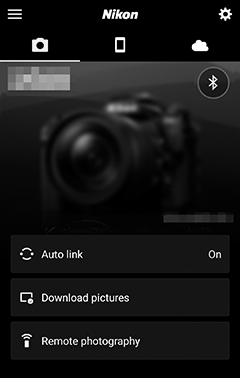Menyambungkan ke Perangkat Pintar
Untuk menyambungkan ke kamera dari ponsel pintar atau tablet (di bawah, “perangkat pintar”), download app SnapBridge.
- App SnapBridge
- Apa yang Dapat SnapBridge Lakukan untuk Anda
- Sambungan Nirkabel
- Menyambungkan melalui Wi-Fi (Mode Wi-Fi)
- Menyambungkan melalui Bluetooth
App SnapBridge
Gunakan app SnapBridge bagi sambungan nirkabel antara kamera dan perangkat pintar.

App SnapBridge disediakan gratis dari Apple App Store® dan di Google Play™. Kunjungi situs web Nikon untuk mendapatkan kabar terbaru SnapBridge.
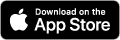
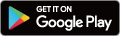
Apa yang Dapat SnapBridge Lakukan untuk Anda
Dengan menggunakan app SnapBridge, Anda dapat:
-
Download gambar dari kamera
Mendownload gambar sekarang atau mendownload gambar baru seiring pengambilan.
-
Kontrol kamera dari jarak jauh (fotografi jarak jauh)
Mengendalikan kamera dan mengambil gambar dari perangkat pintar.
Untuk lengkapnya, simak bantuan online app SnapBridge:
https://nikonimglib.com/snbr/onlinehelp/en/index.html
Sambungan Nirkabel
Menggunakan app SnapBridge, Anda dapat tersambung melalui Wi-Fi (0 Menyambungkan melalui Wi-Fi (Mode Wi-Fi)) atau Bluetooth (0 Menyambungkan melalui Bluetooth). Menyambungkan kamera dan perangkat pintar melalui app SnapBridge akan mengizinkan Anda mengatur jam kamera dan memperbarui data lokasi menggunakan informasi yang diberikan oleh perangkat pintar.
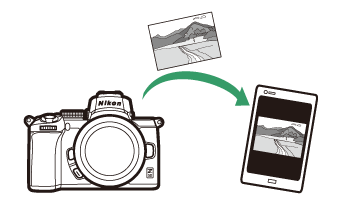
Wi-Fi
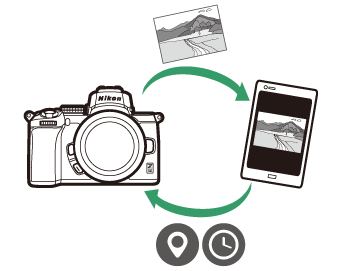
Bluetooth
Menyambungkan melalui Wi-Fi (Mode Wi-Fi)
Ikuti langkah di bawah untuk menyambungkan kamera melalui Wi-Fi.
Sebelum Menyambungkan
Sebelum menyambungkan, aktifkan Wi-Fi pada perangkat pintar (untuk lengkapnya, simak dokumentasi tersedia dengan perangkat), periksa bahwa ada ruang tersedia pada kartu memori kamera, dan pastikan bahwa baterai dalam kamera dan perangkat pintar penuh terisi daya guna mencegah perangkat mati di luar dugaan.
-
Perangkat pintar: Luncurkan app SnapBridge.
Jika ini adalah pertama kalinya Anda meluncurkan app, ketuk Connect to camera (Sambungkan ke kamera) dan lanjutkan ke Langkah 2.
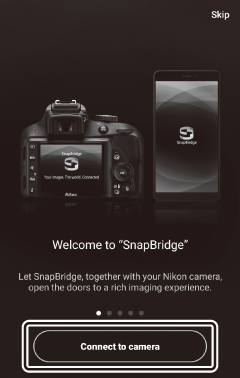
Jika Anda pernah meluncurkan app sebelumnya, buka tab
 dan ketuk
dan ketuk  > Wi-Fi mode (Mode Wi-Fi) sebelum melanjutkan ke Langkah 3.
> Wi-Fi mode (Mode Wi-Fi) sebelum melanjutkan ke Langkah 3.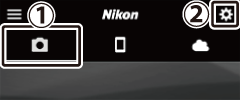

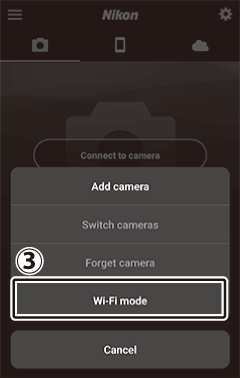
-
Perangkat pintar: Pilih kamera dan tipe sambungan.
Saat diminta untuk memilih tipe kamera, ketuk mirrorless camera (kamera mirrorless) dan lalu ketuk Wi-Fi connection (Sambungan Wi-Fi).
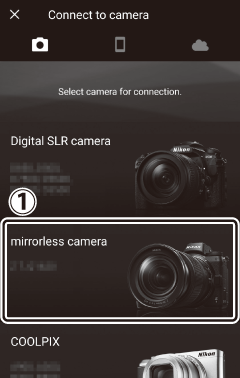

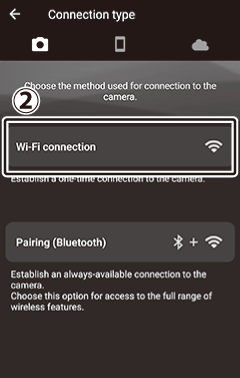
-
Kamera/Perangkat pintar: Hidupkan kamera.
Perangkat pintar akan meminta Anda untuk mempersiapkan kamera. Hidupkan kamera. Jangan ketuk Next (Berikutnya) sampai Anda telah menyelesaikan Langkah 4.
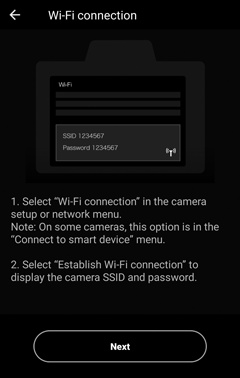
-
Kamera: Aktifkan Wi-Fi.
Pilih Sambung ke perangkat pintar > Sambungan Wi-Fi di menu persiapan, lalu sorot Membuat sambungan Wi-Fi dan tekan J.
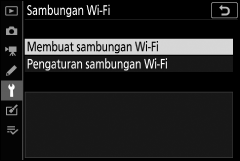
SSID kamera dan sandi akan ditampilkan.
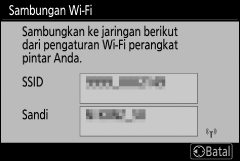
Mengaktifkan Wi-Fi
Anda juga dapat mengaktifkan Wi-Fi oleh pemilihan Sambungan Wi-Fi > Membuat samb. Wi-Fi dgn prgkt pintar di menu i bagi mode pemotretan.

-
Perangkat pintar: Ketuk Next (Berikutnya).
Ketuk Next (Berikutnya) setelah Anda aktifkan Wi-Fi pada kamera sesuai penjelasan di langkah sebelumnya.
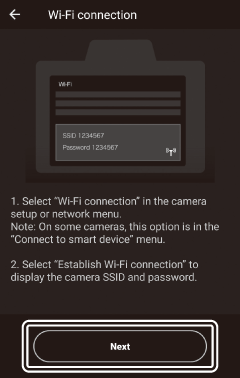
-
Perangkat pintar: Ketuk View options (Tinjau opsi).
Setelah membaca petunjuk yang ditampilkan oleh perangkat pintar, ketuk Open the device settings app (Buka app pengaturan perangkat).
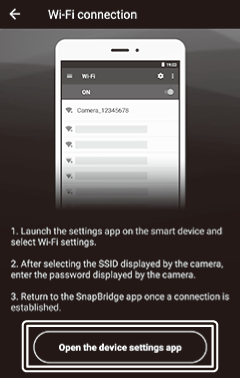
- Perangkat Android: Pengaturan Wi-Fi akan ditampilkan.
-
Perangkat iOS: App “Settings” akan diluncurkan. Ketuk < Settings (Pengaturan) untuk membuka app “Settings”. Berikutnya, gulir ke atas dan ketuk Wi-Fi, yang akan Anda temukan dekat puncak dari daftar pengaturan.
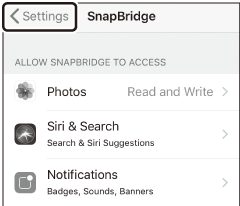

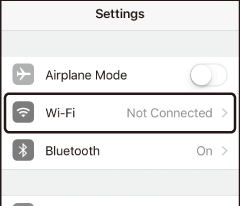
-
Perangkat pintar: Masukkan SSID dan sandi kamera.
Masukkan SSID dan sandi yang ditampilkan oleh kamera dalam Langkah 4.
Perangkat Android (tampilan sebenarnya mungkin berbeda)
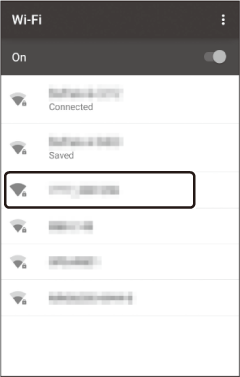

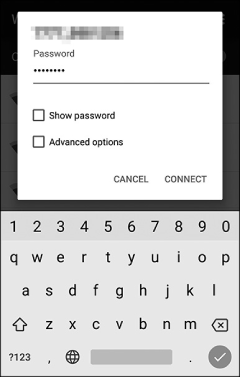
Perangkat iOS (tampilan sebenarnya mungkin berbeda)
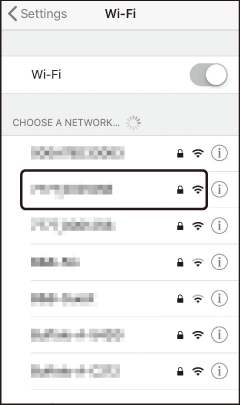

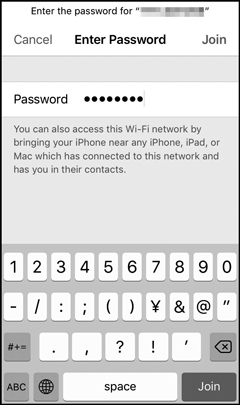
Anda tidak akan diminta untuk memasukkan sandi kali berikutnya Anda menyambungkan ke kamera.
-
Perangkat pintar: Kembali ke app SnapBridge.
Setelah sambungan Wi-Fi terjalin, opsi mode Wi-Fi akan ditampilkan. Simak bantuan online untuk informasi tentang menggunakan app SnapBridge.
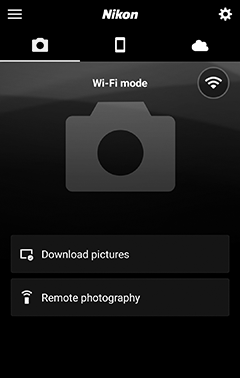
Mengakhiri Sambungan Wi-Fi
Untuk mengakhiri sambungan Wi-Fi, ketuk  . Saat ikon berubah menjadi
. Saat ikon berubah menjadi  , ketuk
, ketuk  dan pilih Exit Wi-Fi mode (Keluar mode Wi-Fi).
dan pilih Exit Wi-Fi mode (Keluar mode Wi-Fi).
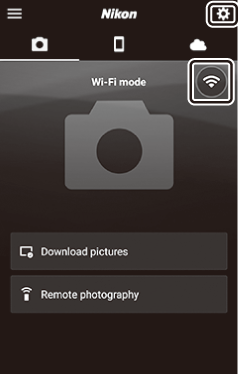
Menyambungkan melalui Bluetooth
Untuk informasi tentang memasangkan kamera dan perangkat pintar saat menyambungkan untuk pertama kali, simak “Menyambungkan untuk Pertama Kali: Pemasangan”, di bawah ini. Untuk informasi tentang menyambungkan setelah pemasangan selesai, simak “Menyambungkan ke Perangkat yang telah Dipasangkan” (0 Menyambungkan ke Perangkat yang telah Dipasangkan).
Menyambungkan untuk Pertama Kali: Pemasangan
Sebelum menyambungkan melalui Bluetooth untuk pertama kali, Anda akan perlu untuk memasangkan kamera dan perangkat pintar sesuai penjelasan di bawah ini. Simak “Android”, di bawah ini, jika Anda menggunakan perangkat Android, atau “iOS” (0 iOS) untuk informasi tentang memasangkan dengan perangkat iOS.
Sebelum Pemasangan
Sebelum memulai pemasangan, aktifkan Bluetooth pada perangkat pintar (untuk lengkapnya, simak dokumentasi tersedia dengan perangkat), periksa bahwa ada ruang tersedia pada kartu memori kamera, dan pastikan bahwa baterai dalam kamera dan perangkat pintar penuh terisi daya guna mencegah perangkat mati di luar dugaan.
Android
Ikuti langkah di bawah ini untuk memasangkan kamera dengan perangkat Android.
-
Kamera: Persiapkan kamera.
Pilih Sambung ke perangkat pintar > Pemasangan (Bluetooth) di menu persiapan, lalu sorot Mulai pemasangan dan tekan J...
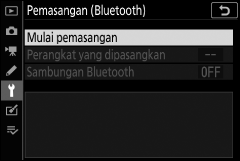
…untuk menampilkan nama kamera.
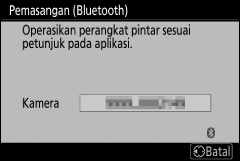
-
Perangkat Android: Luncurkan app SnapBridge.
Jika ini adalah pertama kalinya Anda meluncurkan app, ketuk Connect to camera (Sambungkan ke kamera) dan lanjutkan ke Langkah 3.
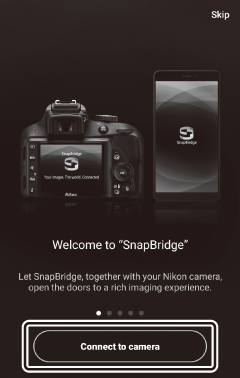
Jika Anda pernah meluncurkan app sebelumnya, buka tab
 dan ketuk Connect to camera (Sambungkan ke kamera).
dan ketuk Connect to camera (Sambungkan ke kamera).
-
Perangkat Android: Ketuk mirrorless camera (kamera mirrorless) untuk menampilkan opsi sambungan lalu ketuk Pairing (Bluetooth) (Pemasangan (Bluetooth)).
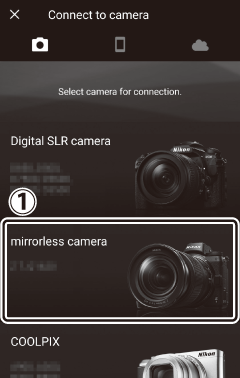

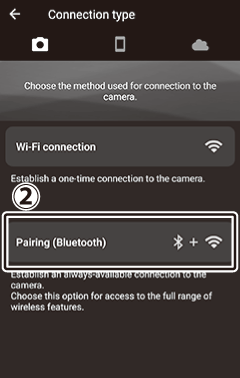
Catatan: Langkah ini tidak diperlukan pada saat perangkat dipasangkan untuk waktu berikutnya.
Catatan: Anda harus mengaktifkan layanan lokasi ketika menggunakan Bluetooth. Pastikan memberi izin akses lokasi jika diminta.
-
Perangkat Android: Pilih kamera.
Ketuk nama kamera.
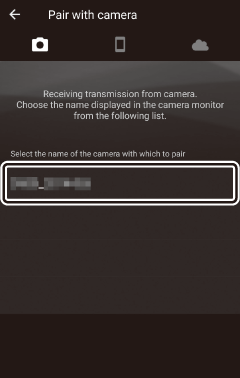
-
Kamera/Perangkat Android: Periksa kode otentikasi.
Pastikan bahwa kamera dan perangkat Android menampilkan kode otentikasi yang sama (dilingkari dalam ilustrasi).
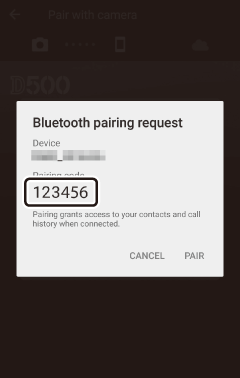

-
Kamera/Perangkat Android: Mulai pemasangan.
Kamera: Tekan J.

Perangkat Android: Ketuk tombol yang ditandai dalam ilustrasi (labelnya mungkin berbeda tergantung pada versi Android yang sedang Anda gunakan).
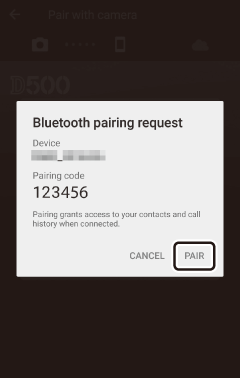
Kesalahan Pemasangan
Apabila Anda menunggu terlalu lama antara penekanan tombol pada kamera dan pengetukan tombol pada perangkat Android, pemasangan akan gagal dan kesalahan akan ditampilkan.
- Kamera: Tekan J dan kembali ke Langkah 1.
- Perangkat Android: Ketuk OK dan kembali ke Langkah 2.
-
Kamera/Perangkat Android: Ikuti petunjuk pada layar.
Kamera: Tekan J. Kamera akan menampilkan pesan yang menyatakan bahwa perangkat telah tersambung.
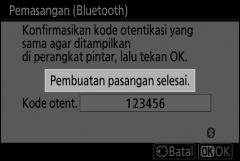
Perangkat Android: Pemasangan telah selesai. Ketuk OK untuk keluar ke tab
 .
.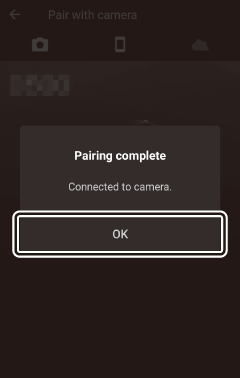

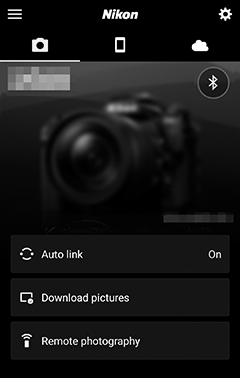
Pemasangan untuk Pertama Kali
Saat pertama kali Anda memasangkan perangkat Android dengan kamera setelah menginstal app SnapBridge, Anda akan diminta untuk memilih opsi tautan otomatis (upload otomatis dan kunci otomatis serta sinkronisasi lokasi). Permintaan ini tidak akan muncul lagi, tetapi pengaturan tautan otomatis dapat diakses setiap saat menggunakan Auto link (Taut otomatis) dalam tab
 .
.
Pemasangan kini telah selesai. Kali berikut Anda menggunakan app SnapBridge, Anda dapat tersambung sesuai penjelasan dalam “Menyambungkan ke Perangkat yang telah Dipasangkan” (0 Menyambungkan ke Perangkat yang telah Dipasangkan).
Mengakhiri Sambungan Bluetooth
Untuk mengakhiri sambungan ke perangkat pintar, pilih Nonaktifkan bagi Sambung ke perangkat pintar > Pemasangan (Bluetooth) > Sambungan Bluetooth di menu persiapan kamera.
iOS
Ikuti langkah di bawah ini untuk memasangkan kamera dengan perangkat iOS. Untuk informasi tentang perangkat Android, simak “Android” (0 Android).
-
Kamera: Persiapkan kamera.
Pilih Sambung ke perangkat pintar > Pemasangan (Bluetooth) di menu persiapan, lalu sorot Mulai pemasangan dan tekan J...
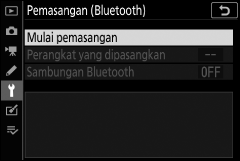
…untuk menampilkan nama kamera.
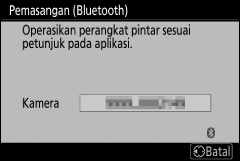
-
Perangkat iOS: Luncurkan app SnapBridge.
Jika ini adalah pertama kalinya Anda meluncurkan app, ketuk Connect to camera (Sambungkan ke kamera) dan lanjutkan ke Langkah 3.
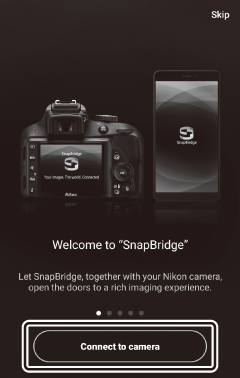
Jika Anda pernah meluncurkan app sebelumnya, buka tab
 dan ketuk Connect to camera (Sambungkan ke kamera).
dan ketuk Connect to camera (Sambungkan ke kamera).
-
Perangkat iOS: Ketuk mirrorless camera (kamera mirrorless) untuk menampilkan opsi sambungan lalu ketuk Pairing (Bluetooth) (Pemasangan (Bluetooth)).
Langkah ini dapat diabaikan setelah perangkat dipasangkan.
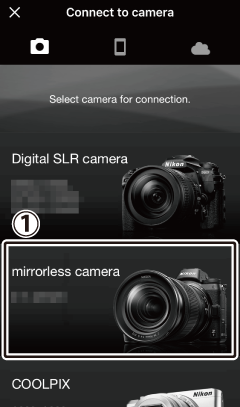

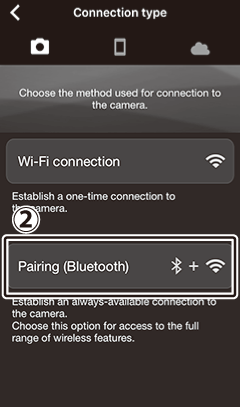
-
Perangkat iOS: Pilih kamera.
Ketuk nama kamera.
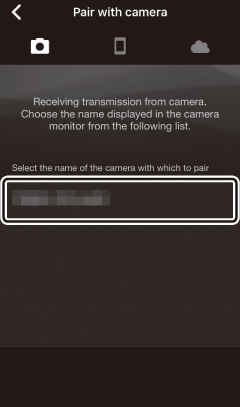
-
Perangkat iOS: Baca petunjuk.
Bacalah petunjuk pemasangan dengan seksama dan ketuk Understood (Mengerti).
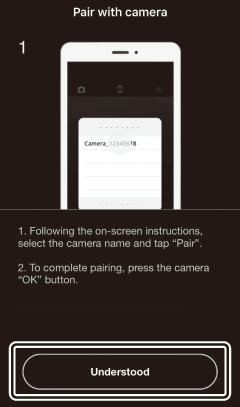
-
Perangkat iOS: Pilih aksesori.
Saat diminta untuk memilih aksesori, ketuk nama kamera lagi.
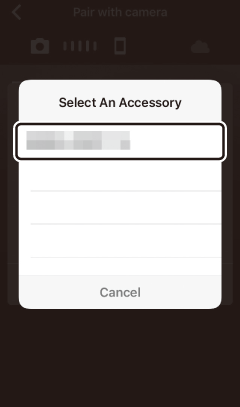
-
Kamera/Perangkat iOS: Mulai pemasangan.
Kamera: Tekan J.

Perangkat iOS: Ketuk tombol yang ditandai dalam ilustrasi (labelnya mungkin berbeda tergantung pada versi iOS yang sedang Anda gunakan).
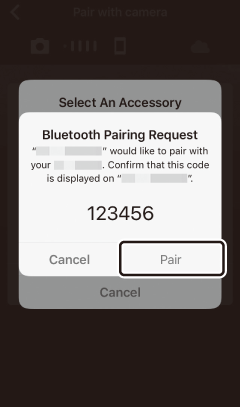
Kesalahan Pemasangan
Apabila Anda menunggu terlalu lama antara penekanan tombol pada kamera dan pengetukan tombol pada perangkat iOS, pemasangan akan gagal dan kesalahan akan ditampilkan.
- Kamera: Tekan J dan kembali ke Langkah 1.
-
Perangkat iOS: Tutup app SnapBridge dan pastikan tidak aktif di latar, lalu buka app “Pengaturan” iOS dan minta iOS untuk “melupakan” kamera seperti ditunjukkan dalam ilustrasi sebelum kembali ke Langkah 1.
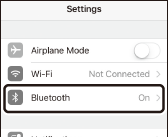

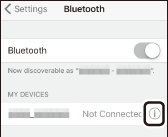

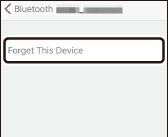
-
Kamera/Perangkat iOS: Ikuti petunjuk pada layar.
Kamera: Tekan J. Kamera akan menampilkan pesan yang menyatakan bahwa perangkat telah tersambung.
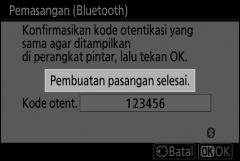
Perangkat iOS: Pemasangan telah selesai. Ketuk OK untuk keluar ke tab
 .
.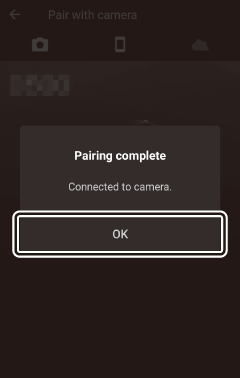

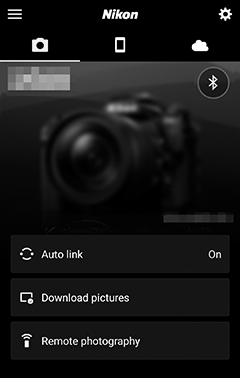
Pemasangan untuk Pertama Kali
Saat pertama kali Anda memasangkan perangkat iOS dengan kamera setelah menginstal app SnapBridge, Anda akan diminta untuk memilih opsi tautan otomatis (upload otomatis dan kunci otomatis serta sinkronisasi lokasi). Permintaan ini tidak akan muncul lagi, tetapi pengaturan tautan otomatis dapat diakses setiap saat menggunakan Auto link (Taut otomatis) dalam tab
 .
.
Pemasangan kini telah selesai. Kali berikut Anda menggunakan app SnapBridge, Anda dapat tersambung sesuai penjelasan dalam “Menyambungkan ke Perangkat yang telah Dipasangkan” (0 Menyambungkan ke Perangkat yang telah Dipasangkan).
Mengakhiri Sambungan Bluetooth
Untuk mengakhiri sambungan ke perangkat pintar, pilih Nonaktifkan bagi Sambung ke perangkat pintar > Pemasangan (Bluetooth) > Sambungan Bluetooth di menu persiapan kamera.
Menyambungkan ke Perangkat yang telah Dipasangkan
Menyambungkan ke perangkat pintar yang telah dipasangkan dengan kamera adalah mudah dan cepat.
-
Kamera: Aktifkan Bluetooth.
Di menu persiapan, pilih Sambung ke perangkat pintar > Pemasangan (Bluetooth) > Sambungan Bluetooth, lalu sorot Aktifkan dan tekan J.
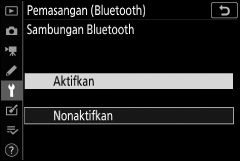
-
Perangkat pintar: Luncurkan app SnapBridge.
Sambungan Bluetooth akan terjalin secara otomatis.